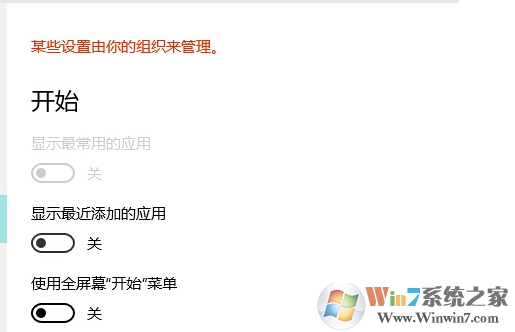
首先我们需要知道自己打开的是什么系统功能设置。
1、按下WIN+R调出运行,然后输入 gpedit.msc 回车;
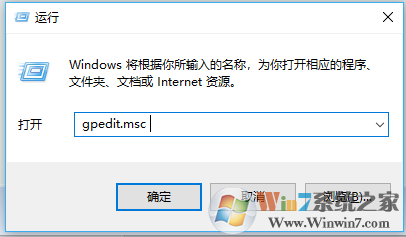
2、打开本地组策略后依次尝试设置以下几项:
计算机配置-管理模板-windows组件-windows更新-配置自动更新“设置为”未配置“即可
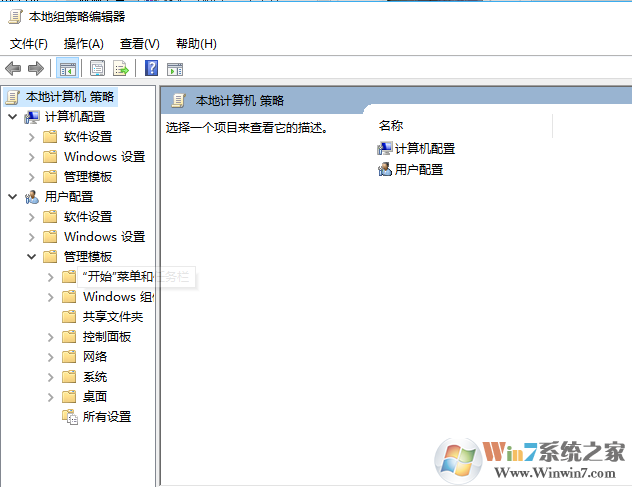
3、用户配置----管理模板-----控制面板----个性化-----阻止用户更改桌面----已禁用。
同理,当我们打开任何系统功能设置的时候如果遇到此类错误提示,我们都可以使用以上方法解决。只需要找出被禁用的选项选择启用即可。
总结:以上就是win10系统个性化无法使用 提示某些设置由你的组织来管理的解决方法了,希望对大家有帮助。